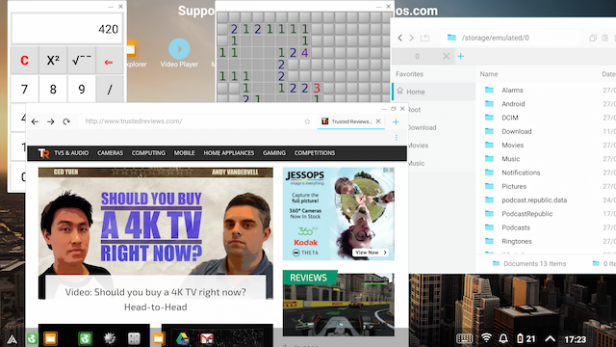Πώς να μετατρέψετε ένα smartphone Android σε υπολογιστή
Μπορείτε να το κάνετε? Ναί. Πρέπει να το κάνετε; Ας ανακαλύψουμε.
Θα μπορούσε το smartphone σας να είναι ο μόνος υπολογιστής που χρειάζεστε; Αυτό είναι το όνειρο που δημιουργήθηκε από μια νέα καμπάνια Kickstarter, αλλά δεν είναι νέο όνειρο.
Η Motorola το δοκίμασε το 2011 με το λογισμικό Webtop και το υλικό Lapdock, αλλά πέθανε εντός 18 μηνών. Η Microsoft βρήκε μια παρόμοια ιδέα με αυτήν Συνεχής δυνατότητα για Windows 10 για κινητά smartphone, αλλά η φθίνουσα περιουσία της Microsoft δεν αποτελεί καλό σημάδι για το μέλλον της.
Μπορείτε να ξεχάσετε ότι η Apple δοκιμάζει και κάτι τέτοιο ριζοσπαστικό, οπότε εναπόκειται στο Android να πάρει το χαλαρό. Εισαγω Λειτουργικό σύστημα Andronium και το Superbook.
Τι είναι το Andromium OS;
Το Andromium OS υπόσχεται να δημιουργήσει ένα περιβάλλον επιφάνειας εργασίας για Android, επιτρέποντάς σας να χρησιμοποιείτε όλο το smartphone σας εφαρμογές σε μεγάλη οθόνη - παρόμοια με το πώς το Chrome OS αρχίζει τώρα να υποστηρίζει εφαρμογές Android στον υπολογιστή του πλατφόρμα.
Το Andromium OS κυκλοφόρησε αρχικά πριν από 18 μήνες και αντί να είναι ένα εντελώς νέο λειτουργικό σύστημα που απαιτεί να κάνετε root το smartphone σας Android, είναι στην πραγματικότητα μια εφαρμογή που μπορείτε λήψη από το Google Play Store και εγκαταστήστε σε οποιοδήποτε smartphone Android.
Ο στόχος είναι να λειτουργήσει το λογισμικό με όσο το δυνατόν περισσότερα smartphone Android (αν και υπάρχουν περιορισμοί) προσφέροντας δυνατότητες όπως εφαρμογές με παράθυρο, μενού έναρξης τύπου Windows και εικονίδια μεταφοράς και απόθεσης στο επιφάνεια εργασίας.
Σχετιζομαι με: Ποια Chromebook υποστηρίζουν πλέον εφαρμογές Android;

Τι είναι το Superbook;
Όταν κυκλοφόρησε αρχικά τον Δεκέμβριο του 2014, η ομάδα πίσω από το Andromium OS ξεκίνησε ένα Εκστρατεία Kickstarter για να χρηματοδοτήσετε την παραγωγή μιας βάσης στην οποία θα μπορούσατε να συνδέσετε το smartphone σας και στη συνέχεια να συνδέσετε μια οθόνη, ποντίκι και πληκτρολόγιο για μια σωστή εμπειρία στην επιφάνεια εργασίας. Η εκστρατεία δεν πέτυχε ποτέ τους στόχους χρηματοδότησής της και η επίσημη αποβάθρα δεν κατασκευάστηκε ποτέ.
Τώρα η ομάδα πίσω από το Andromium επέστρεψε με μια άλλη λύση - το Superbook. Ξεκίνησε νωρίτερα αυτό το μήνα, η καμπάνια έχει ήδη αυξήσει τη χρηματοδότηση σχεδόν 1 εκατομμυρίου δολαρίων από τον αρχικό της στόχο μόλις 50.000 $. Είναι σαφές ότι υπάρχει μια αγορά για αυτό που υπόσχεται το Superbook.
Όπως και το Lapdock της Motorola πριν από πέντε χρόνια, το Superbook είναι το κέλυφος ενός φορητού υπολογιστή στο οποίο συνδέετε το smartphone σας. Αντί για την πίσω βάση που είδαμε με το Lapdock, το Superbook συνδέεται με το smartphone σας μέσω καλωδίου USB.
Διαθέτει οθόνη 768p, πληκτρολόγιο, touchpad και υπόσχεται διάρκεια ζωής μπαταρίας 10 ωρών (από τις 8 ώρες που οι προγραμματιστές είχαν αρχικά υποσχεθεί, χάρη στην επιπλέον χρηματοδότηση που έλαβε η καμπάνια).
Επειδή αυτό είναι το Andromium, το Superbook συνεργάζεται με smartphone από οποιονδήποτε κατασκευαστή και το γήπεδο πωλήσεων λέει ότι αν κάνετε αναβάθμιση το smartphone σας, τότε αναβαθμίζετε επίσης αποτελεσματικά την απόδοση του φορητού σας υπολογιστή, καθώς τροφοδοτείται από το τσιπ στο εσωτερικό σας τηλέφωνο. Η υπόθεση σίγουρα έχει νόημα σε μια εποχή που τα τσιπ smartphone γίνονται τόσο ισχυρά και τα τηλέφωνα τώρα αποστέλλονται με έως και 6 GB μνήμης RAM.
Το Superbook είναι έτοιμο για αποστολή στις αρχές του 2017 και κοστίζει μόλις 99 $, αλλά εάν έχετε ένα smartphone που βρίσκεται και θέλετε να το μετατρέψετε σε επιτραπέζιο υπολογιστή, δεν χρειάζεται να περιμένετε άλλο.

Μετατροπή smartphone Android σε υπολογιστή
Πριν ξεκινήσετε, θα χρειαστείτε τα εξής:
- Ένα σχετικά νέο smartphone / tablet
- Τηλεόραση ή οθόνη
- Μια συσκευή Chromecast / Miracast
- Πληκτρολόγιο (Bluetooth / USB)
- Ποντίκι (Bluetooth / USB)
Επιπλέον, εάν χρησιμοποιείτε ποντίκι ή πληκτρολόγιο USB, θα χρειαστείτε ένα smartphone που υποστηρίζει USB On-The-Go (OTG), ένα πρότυπο που επιτρέπει στις κινητές συσκευές να μιλούν το ένα το άλλο, αλλά επίσης σας επιτρέπει να συνδέετε εύκολα περιφερειακά στο smartphone ή το tablet σας - κάτι που είναι ζωτικής σημασίας εάν δεν έχετε ποντίκι ή πληκτρολόγιο Bluetooth εύχρηστος.
Εάν ακολουθείτε την ενσύρματη περιφερειακή διαδρομή, θα χρειαστείτε επίσης έναν προσαρμογέα USB OTG. Μπορείς αγοράστε εκδόσεις microUSB για μεταξύ 1 £ και 7 £ στο Amazon, αλλά εάν χρησιμοποιείτε ένα νεότερο smartphone που διαθέτει θύρα USB C, αυτά τα καλώδια θα σας επαναφέρουν λίγο περισσότερο.
Κριτική: Google Chromecast
Ποια smartphone λειτουργούν με το Andromium;
Προτού ξεκινήσουμε τη ρύθμιση του επιτραπέζιου συστήματος Andromium, μια λέξη στα smartphone.
Το λογισμικό έχει σχεδιαστεί για να λειτουργεί σε όσο το δυνατόν περισσότερα smartphone, αλλά οι προγραμματιστές δίνουν ορισμένες προτεινόμενες προδιαγραφές για τα smartphone που πρέπει να χρησιμοποιηθούν. Προτείνουν ότι πρέπει να έχετε έναν επεξεργαστή ίσο ή καλύτερο από το Snapdragon 800 από την Qualcomm, το οποίο κυκλοφόρησε το 2013 σε smartphone όπως το Google Nexus 5 και το Sony Xperia Z1. Η εταιρεία λέει επίσης ότι το τηλέφωνο που χρησιμοποιείτε πρέπει να έχει τουλάχιστον 2 GB RAM.
Δοκίμασα πολλά διαφορετικά smartphone που κυκλοφόρησαν τους τελευταίους 24 μήνες και δεν είχα κανένα πρόβλημα να κάνω το Andromium να συνεργαστεί μαζί τους. Θα πρέπει επίσης να σημειωθεί ότι το λειτουργικό σύστημα Andromium δεν περιορίζεται στο να τρέχει σε μάρκες από την Qualcomm (το δοκίμασα και με τα chipset Kirin της Huawei).
Τέλος, εάν σκοπεύετε να χρησιμοποιήσετε ένα ενσύρματο πληκτρολόγιο ή ποντίκι, θα πρέπει να ελέγξετε αν το smartphone σας υποστηρίζει USB OTG. Ενώ σχεδόν όλα τα smartphone που κυκλοφόρησαν τα τελευταία δύο χρόνια, υπάρχουν εξαιρέσεις. Κατά τη διάρκεια των δοκιμών μου βρήκα το Τιμή 5Χ, η οποία κυκλοφόρησε τον Νοέμβριο του περασμένου έτους, δεν υποστηρίζει το πρότυπο.
Παρακολούθηση: Ποιο είναι το καλύτερο τηλέφωνο Android;
Εγκαθιστώ
Πρώτα απ 'όλα πρέπει να κατεβάστε την εφαρμογή Andromium OS από το Play Store. Μόλις εγκατασταθεί, θα πρέπει να του παραχωρήσετε άδεια πρόσβασης στα δεδομένα χρήσης εφαρμογών (προκειμένου να διαχειριστείτε τις εφαρμογές που εκτελούνται στο τη γραμμή εργασιών) καθώς και την παροχή πρόσβασης σε ειδοποιήσεις, ώστε να μπορείτε να τις διαχειριστείτε απευθείας από το επιφάνεια εργασίας.
Στη συνέχεια θα πρέπει να ρυθμίσετε την οθόνη και τα περιφερειακά σας. Το Andromium προτείνει τη χρήση μιας οθόνης με ελάχιστη ανάλυση 1080p και μπορείτε να χρησιμοποιήσετε είτε μια ειδική οθόνη υπολογιστή είτε να την συνδέσετε στην τηλεόρασή σας.
Ενώ μπορείτε να συνδέσετε τα πάντα με καλώδια, αν είναι δυνατόν, ο ασύρματος τρόπος είναι να πάτε εδώ. Για να συνδέσετε ασύρματα το τηλέφωνό σας στην οθόνη σας, μπορείτε να χρησιμοποιήσετε το a Chromecast ή αποκωδικοποιητής ή dongle με δυνατότητα Miracast που συνδέεται σε μια θύρα HDMI στην οθόνη.
Εάν χρησιμοποιείτε Chromecast, ανοίξτε την εφαρμογή Chromecast στο τηλέφωνό σας, πατήστε το κουμπί μενού και πατήστε "Cast Screen". Θα πρέπει τώρα να βλέπετε την οθόνη του smartphone Android που αντικατοπτρίζεται στην οθόνη σας.
Εάν χρησιμοποιείτε ένα dongle Miracast, μεταβείτε στην επιλογή Εμφάνιση στο μενού Ρυθμίσεις και μετακινηθείτε προς τα κάτω στο Cast. Εδώ θα πρέπει να εμφανίζεται η συσκευή Miracast, αν και ίσως χρειαστεί πρώτα να πατήσετε το μενού στην επάνω δεξιά γωνία για να ενεργοποιήσετε την ασύρματη οθόνη.
Στη συνέχεια θα πρέπει να συνδέσετε ένα ποντίκι και πληκτρολόγιο. Και πάλι η σύνδεση ασύρματων συσκευών με δυνατότητα Bluetooth καθιστά τα πάντα πολύ πιο εύκολα. Απλώς ακολουθήστε την κανονική ρύθμιση αντιστοίχισης για αυτές τις συσκευές και θα πρέπει να είστε καλά.
Εάν δεν διαθέτετε το ένα ή το άλλο, μπορείτε να συνδέσετε ένα ποντίκι ή πληκτρολόγιο USB στο smartphone ή το tablet σας χρησιμοποιώντας ένα καλώδιο USB OTG (αν και υπάρχουν επίσης ποντίκια και πληκτρολόγια διαθέσιμα με συνδέσεις microUSB που κάνουν το καλώδιο περιττός). Αν δεν χρησιμοποιείτε διανομέα OTG, θα μπορείτε να συνδέετε μόνο ένα από αυτά τα περιφερειακά ανά πάσα στιγμή και αυτό σημαίνει επίσης ότι δεν θα μπορείτε να φορτίζετε το smartphone σας ταυτόχρονα.
Σε αυτό το σημείο, ο Andromium λέει ότι πρέπει να έχετε τη φόρτιση του smartphone σας για να λειτουργήσει το λειτουργικό σύστημα, αλλά αυτό δεν συνέβη στην εμπειρία μας.
Σχετιζομαι με: Τα καλύτερα smartphone 2016

Λειτουργία tablet
Φυσικά, εάν δεν χρειάζεστε μια πολύ μεγάλη οθόνη και έχετε διαθέσιμο tablet Android, η ρύθμιση είναι ακόμα πιο εύκολη. Απλώς κατεβάστε την εφαρμογή στο tablet, συνδέστε ένα πληκτρολόγιο Bluetooth (κατά προτίμηση ένα με ένα ενσωματωμένο trackpad - όπως αυτό στο Asus Transformer Pad TF103και φύγε.
Χρησιμοποιώντας το λειτουργικό σύστημα Andromium
Μόλις ρυθμίσετε τα πάντα, είστε έτοιμοι να ενεργοποιήσετε την εφαρμογή Andromium OS. Όταν το εκκινήσετε, σας ζητείται να επιλέξετε μια ρύθμιση κλιμάκωσης διεπαφής χρήστη. Είναι συνήθως ρυθμισμένο στο Normal, αλλά βρήκα ότι το Large ήταν ένα καλύτερο στοίχημα σε μια οθόνη 32 ιντσών, αλλά το να έχεις την επιλογή να ταιριάζει με τη ρύθμιση σου είναι ένα ωραίο χαρακτηριστικό
Σας δίνεται επίσης η επιλογή να μειώσετε την οθόνη του smartphone σας κατά την εκκίνηση της εφαρμογής, και πάλι μια εύχρηστη επιλογή για να εξοικονομήσετε διάρκεια ζωής της μπαταρίας.
Εάν δεν φορτίζετε το smartphone σας, πατώντας OK δεν εκκινείται αυτόματα η εφαρμογή. Θα χρειαστεί να κατεβάσετε τη σκιά ειδοποιήσεων και να πατήσετε την ειδοποίηση Andromium για να την ξεκινήσετε χειροκίνητα.
Μόλις το κάνετε, η οθόνη του smartphone σας θα μειωθεί και στην οθόνη σας θα δείτε ένα τυπικό περιβάλλον επιφάνειας εργασίας με εικονίδια εφαρμογών, μενού έναρξης και γραμμή εργασιών. Μην πιστεύετε για ένα λεπτό ότι το Andromium είναι με οποιοδήποτε τρόπο συγκρίσιμο με ένα πλήρως λειτουργικό σύστημα όπως τα Windows 10, macOS ή ακόμα και το Chrome OS, αλλά είναι ένα λειτουργικό περιβάλλον επιφάνειας εργασίας.
Το Andromium έχει τη δική του γκάμα εγγενών εφαρμογών που ανοίγουν σε παράθυρα που μπορούν να μεταφερθούν, να πέσουν και να αλλάξουν το μέγεθός τους. Σε αυτά περιλαμβάνονται ένας εξερευνητής αρχείων, ένα πρόγραμμα περιήγησης, μια συσκευή αναπαραγωγής μουσικής και βίντεο, μια αριθμομηχανή και ακόμη και ένας κλώνος ορυχείων για να του δώσει την αυθεντική αίσθηση της επιφάνειας εργασίας.
Αυτές είναι όλες πραγματικά στοιχειώδεις εφαρμογές και καμία από αυτές δεν θα αντικαταστήσει πολύ καλύτερες εφαρμογές διαθέσιμες στο κατάστημα.
Κάνοντας κλικ στο λογότυπο Andromium στην κάτω αριστερή γωνία ανοίγει ένα μενού έναρξης, όπου μπορείτε να αποκτήσετε πρόσβαση σε μια λίστα υποστηριζόμενων εφαρμογών - Περιλαμβάνουν το Gmail, το Google Drive, το YouTube και το Netflix - καθώς και κάθε άλλη εφαρμογή που είναι εγκατεστημένη στο τηλέφωνό σας, οι οποίες αναφέρονται ως "αδοκίμαστος".
Ανοίξτε οποιαδήποτε από τις υποστηριζόμενες ή μη δοκιμασμένες εφαρμογές και αυτές θα ανοίξουν σε πλήρη οθόνη χωρίς επιλογή αλλαγής μεγέθους. Είναι απλώς εκραγμένες εκδόσεις αυτού που θα βλέπετε στο smartphone σας, αλλά σε οριζόντιο προσανατολισμό.
Μπορείτε εύκολα να μεταφέρετε και να αποθέσετε τα εικονίδια για αυτές τις εφαρμογές από το μενού έναρξης στην επιφάνεια εργασίας για να διευκολύνετε την πρόσβαση, αν και δεν μπορείτε να τις ομαδοποιήσετε σε φακέλους. Δεν υπάρχει επίσης τρόπος να αλλάξετε την εικόνα φόντου, η οποία έχει οριστεί σε μια εικόνα της όψης Ορίζοντας της Νέας Υόρκης μαζί με ένα πανό στην κορυφή που σας ζητά να υποστηρίξετε το νέο Kickstarter καμπάνια.
Είναι καλό;
Ναι και ΟΧΙ.
Από τη θετική πλευρά, προσφέρει έναν απλό, σχετικά φθηνό και απλό τρόπο μετατροπής ενός παλιού smartphone σε κάτι χρήσιμο. Δεν αποτελεί αντικατάσταση για έναν πλήρη υπολογιστή, αλλά αν χρειάζεστε κάτι για επεξεργασία κειμένου, περιήγηση στον ιστό και απάντηση μηνύματα ηλεκτρονικού ταχυδρομείου, τότε το Andromium είναι σίγουρα μια φθηνότερη επιλογή από την αγορά ενός νέου υπολογιστή με την προϋπόθεση ότι έχετε τα απαραίτητα κομμάτια Σπίτι.
Η πλοήγηση στη διεπαφή με ποντίκι και πληκτρολόγιο φαίνεται πολύ φυσιολογική και ενώ το λογισμικό είναι δυσλειτουργικό, η απόδοση σε οποιοδήποτε από τα smartphone που δοκιμάσαμε δεν ήταν ποτέ ένα μεγάλο πρόβλημα.
Από την αρνητική πλευρά, η διεπαφή εξακολουθεί να είναι πολύ λάθη και περιορισμένη σε αυτό που σας επιτρέπει να κάνετε. Βεβαίως, η εφαρμογή εξακολουθεί να είναι σε έκδοση beta και θα ελπίζατε ότι μέχρι τη στιγμή που θα κυκλοφορήσει το Superbook το 2017, οι προγραμματιστές θα το έχουν γυαλίσει σημαντικά και θα έχουν προσθέσει νέες δυνατότητες.
Έλλειψη μενού ρυθμίσεων. την αδυναμία ανοίγματος εφαρμογών εκτός του Andromium στα παράθυρα · και η ανάγκη για καλύτερες συντομεύσεις πληκτρολογίου που θα σας βοηθήσουν να πλοηγηθείτε στη διεπαφή θα σας βοηθήσει να βελτιώσετε πάρα πολύ αυτό το λειτουργικό σύστημα.
Εάν το Andromium μπορεί να κάνει το Superbook να λειτουργεί τόσο άψογα όσο και στο διαφημιστικό βίντεο, τότε, για 99 $ φαίνεται σαν μια απόλυτη συμφωνία ειδικά για άτομα που εργάζονται εν κινήσει.
Παρακολουθήστε το Refresh: Το καλύτερο τεχνολογικό κουτσομπολιό και κριτικές κάθε εβδομάδα
Το βίντεο VI δημιουργήθηκε ήδη για αυτήν τη σελίδα.
Τι πιστεύετε για το Andromium και το Superbook; Ενημερώστε μας στα σχόλια παρακάτω.